办公技巧✨Word操作实用教程与常见问题解析
- 问答
- 2025-09-02 17:34:48
- 2
📅 办公人的日常:Word文档卡到崩溃?别急,这篇干货能救你!✨
哎,有没有遇到过这种情况?——下班前老板甩来一份50页的Word文档,要求半小时内调整完格式➕插入目录➕统一标题,而你一边疯狂点击鼠标一边内心OS:“这段落怎么就是对不齐?!页码为什么从第三页开始?!表格为什么老是乱跑?!”😫
别慌!作为一位常年和Word“斗智斗勇”的办公人,我整理了一份超实用的Word操作技巧➕常见问题解决方案,用的是2025年最新版Office界面,保证你看完直呼“原来这么简单!”💡
🔥 一、效率翻倍必学技巧
1️⃣ F4键:重复上一步操作
比如你刚设置了一个标题的字体、颜色、大小,接下来其他标题直接选中后按F4,一秒搞定,不用反复点格式刷!
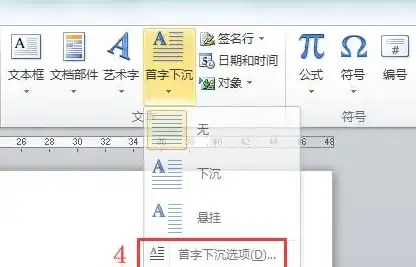
2️⃣ Ctrl+鼠标拖动:快速复制段落或表格
按住Ctrl键,再用鼠标拖动选中内容,可以直接复制到任意位置,不用Ctrl+C/Ctrl+V到手酸。
3️⃣ Alt键+拖动:精准调整表格或图片
按住Alt再拖动边框,可以微调表格列宽、图片大小,避免对齐时“跳来跳去”。
4️⃣ 自定义快速访问工具栏
把常用功能(插入页码”、“分节符”)拖到左上角工具栏,随点随用,不用在菜单里翻找。

❓ 二、常见问题急救指南(附解决方法)
😵 问题1:页码从第二页开始编号?
👉 解决方法:
- 双击页脚进入编辑 → 取消“链接到前一节” → 在“页码”设置中选择“起始页码”为1。
😤 问题2:表格跨页断行,标题行不见了?
👉 解决方法:
- 选中表格 → 右键“表格属性” → 在“行”选项卡中勾选“在各页顶端以标题行形式重复出现”。
🧐 问题3:目录生成后格式乱糟糟?
👉 解决方法:
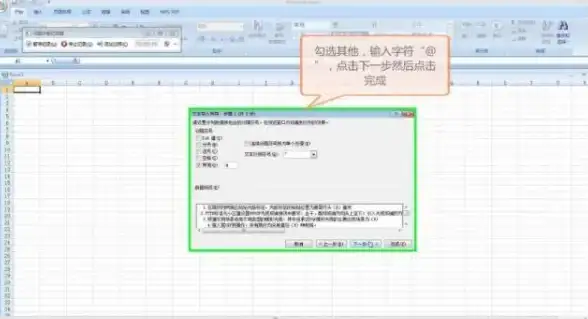
- 更新目录:右键目录 → “更新域” → 选“更新整个目录”;
- 调整样式:先修改正文中的标题格式(如“标题1”“标题2”),再重新生成目录。
😭 问题4:文档卡顿、反应慢?
👉 解决方法:
- 按Ctrl+A全选 → 复制 → 新建文档 → 粘贴为“只保留文本”,可清除隐藏格式缓存;
- 关闭“实时预览”功能(文件 → 选项 → 常规)。
💡 三、隐藏彩蛋功能
✨ “朗读”功能:点击“审阅” → “朗读”,让Word帮你念文档,校对效率翻倍!
✨ 自动保存恢复:突然断电或崩溃?重新打开Word,左侧会显示自动恢复的版本~
✨ 墨迹书写(适合触屏设备):用手写笔直接标注文档,批注更直观!
🎯 最后提醒:
Word虽然偶尔“气人”,但掌握技巧后真的能省下大量时间!2025年新版中还强化了协作编辑和云同步功能,记得及时更新版本哦~
如果这篇对你有帮助,欢迎点赞⭐收藏 ➕ 转发给需要的同事!大家还有什么Word难题?评论区见👇
本文由 秋飞绿 于2025-09-02发表在【云服务器提供商】,文中图片由(秋飞绿)上传,本平台仅提供信息存储服务;作者观点、意见不代表本站立场,如有侵权,请联系我们删除;若有图片侵权,请您准备原始证明材料和公证书后联系我方删除!
本文链接:https://vds.7tqx.com/wenda/824111.html









发表评论